楽天モバイルのパートナー回線に手動で切り替える方法!
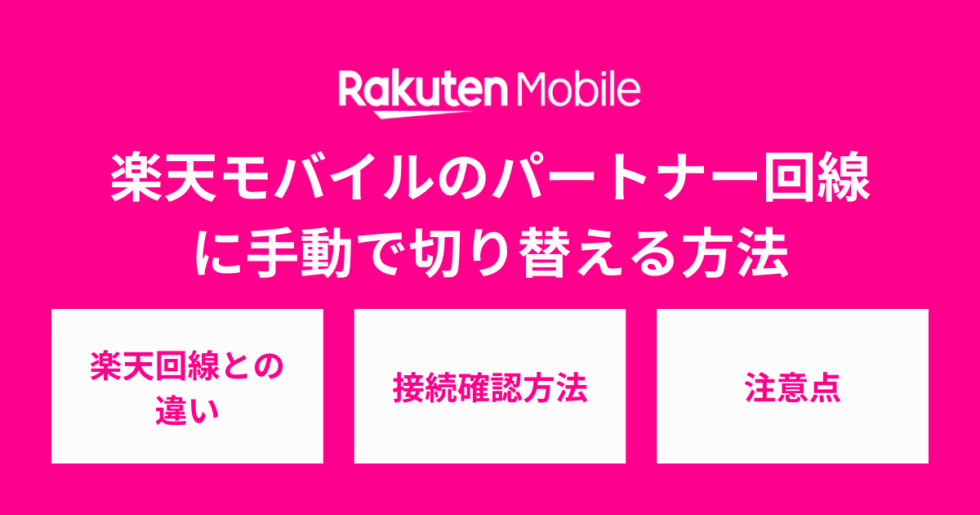
楽天モバイルのパートナー回線を手動で切り替える方法、パートナー回線と楽天回線との違い、注意点について解説しています。本記事を参考にすれば、「パートナー回線に変更する方法を知りたい」「パートナー回線はいつまで利用できるの?」などの疑問が解消できるでしょう。
この記事の目次
「楽天モバイルのパートナー回線とは何か」「楽天回線とパートナー回線に手動で切り替える方法を確認したい」といった疑問を抱いていませんか?
本記事では、楽天モバイルのパートナー回線の詳細についてまとめています。
「楽天モバイルのパートナー回線への切り替え方法」についても解説しているので、すでに楽天モバイルを利用している人だけでなく、これから新規申込を検討している人にもおすすめの記事です。
ぜひ、参考にしてみてください。
楽天モバイルのパートナー回線とは?

楽天モバイルのパートナー回線とは、楽天が提供するサービスエリアのうち楽天回線外でローミング接続されるau回線のことです。
楽天モバイルのサービスエリアは、楽天の基地局の電波を利用する「楽天エリア」とパートナー(au)の基地局の電波を利用する「パートナー回線エリア」の2つがあります。
楽天モバイルの基地局の設置は2019年10月から進み続けており、2023年9月時点で人口カバー率が99.9%に達しています。都道府県別にみても、すべての地域で人口カバー率90%を超えています。
パートナー回線から楽天回線へ切り替えられるエリアに関する情報は、楽天モバイルのお知らせ「パートナー回線エリアから楽天回線エリアへの切り替えについて」をご確認ください。
楽天モバイルのパートナー回線のサービス内容
パートナー回線のサービス内容
- 国内:高速データ上限なし
- 海外:毎月2GBまで高速
- 海外2GB超:最大128kbps
国内では楽天回線・パートナー回線のどちらでもデータ容量の上限なく高速通信が可能です。ネットワークの混雑状況や公平な提供のため速度制御が行われる場合があります。
海外では毎月2GBまでは高速通信、2GBを超えると最大128kbpsに低速化します。追加は1GBあたり500円でチャージ可能です。
海外データ高速モードの使用量の確認やON/OFFは「my 楽天モバイル」のホーム画面でおこなえます。
なお現在、楽天モバイルのエリアマップではパートナー回線エリアは表示されません。パートナー回線(ローミング)の提供エリアはKDDIの楽天モバイル向けローミングサービス提供エリアで確認し、楽天回線のエリアは楽天モバイルの通信・エリアでご確認ください。
楽天モバイルのパートナー回線と楽天回線の違い
楽天モバイルのパートナー回線と楽天回線の違いは、以下の通りです。
| 楽天モバイル回線エリア | パートナー回線 | 楽天回線 |
|---|---|---|
| 接続回線 | au回線 | 楽天回線 |
| 高速データ通信 | 国内:無制限海外:月2GBまで | 無制限 |
| 通信速度制限 | 国内:なし 海外:128Kbps | なし |
楽天モバイルのパートナー回線と楽天回線の最大の違いは、高速データ通信の上限の有無です。
海外でパートナー回線を使う場合、2GBまでが上限となっています。容量超過後は、通信速度が128kbpsになります。ただ、海外ローミングエリアは1GBを500円でチャージできます。
楽天モバイルのパートナー回線へ手動で切り替える方法
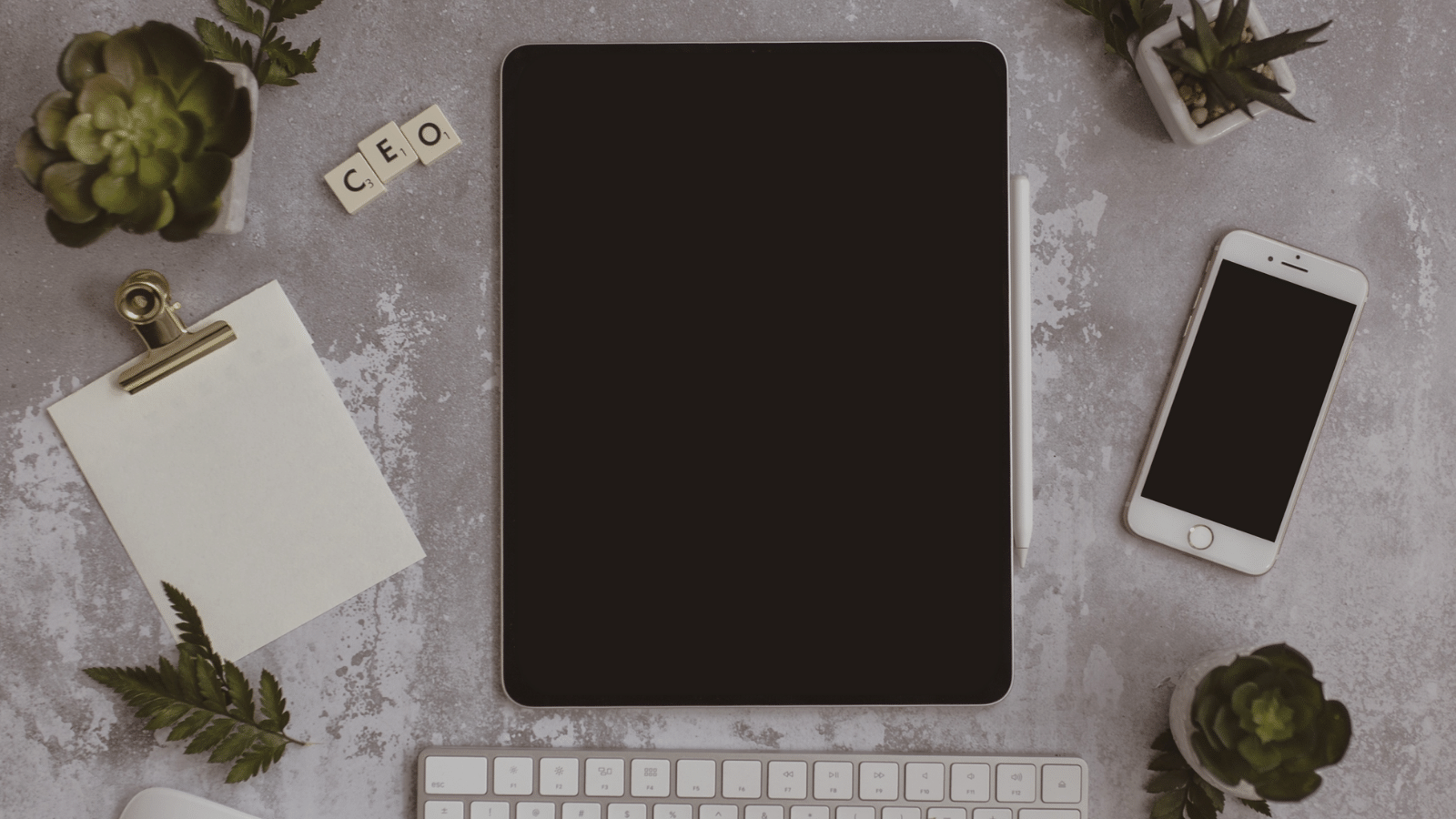
基本的に、楽天モバイルの楽天回線とパートナー回線は、以下のように自動的に切り替わります。
| 楽天モバイルの電波状況 | 回線エリア |
|---|---|
| サービスエリア内 (楽天回線+パートナー回線) | 優先的に楽天回線につながる |
| 楽天回線エリア外 (パートナー回線) | パートナー回線 |
| パートナー回線エリアから楽天回線エリア | 楽天回線 |
しかし、楽天モバイルで動作保証外の端末、または回線自動切り替えに非対応のデバイスを使用している場合、「パートナー回線エリアから楽天回線へ」回線が切り替わらない可能性があるので注意が必要です。
楽天回線対応製品に関しては、こちらからご確認ください。
また、楽天モバイルの回線自動切り替えに対応しているデバイスでも、一時的な不具合により回線が切り替わらないこともあります。
そこで、ここからは楽天モバイルのパートナー回線へ手動で切り替える方法について解説します。
- Androidの切り替え方法
- iOS(iPhone)の切り替え方法
Androidの切り替え方法
Androidでの楽天モバイルのパートナー回線の切り替え方法は、以下の通りです。
Androidでパートナー回線に手動で切り替える方法
- 機内モードのON/OFF
- デバイスの再起動
- モバイルネットワークの設定
まずは、機内モードのON/OFFを試してみましょう。
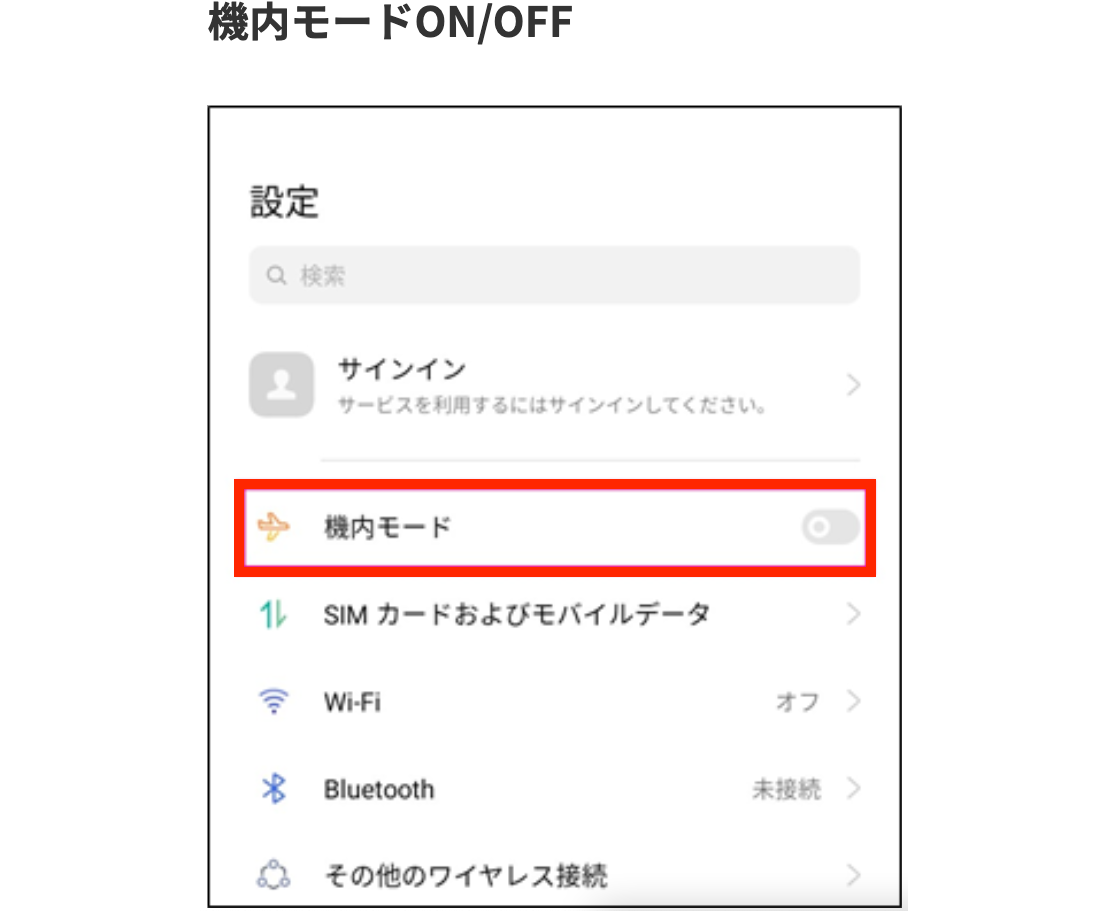
Androidでは設定またはクイック設定から機内モードのON/OFFがおこなえます。
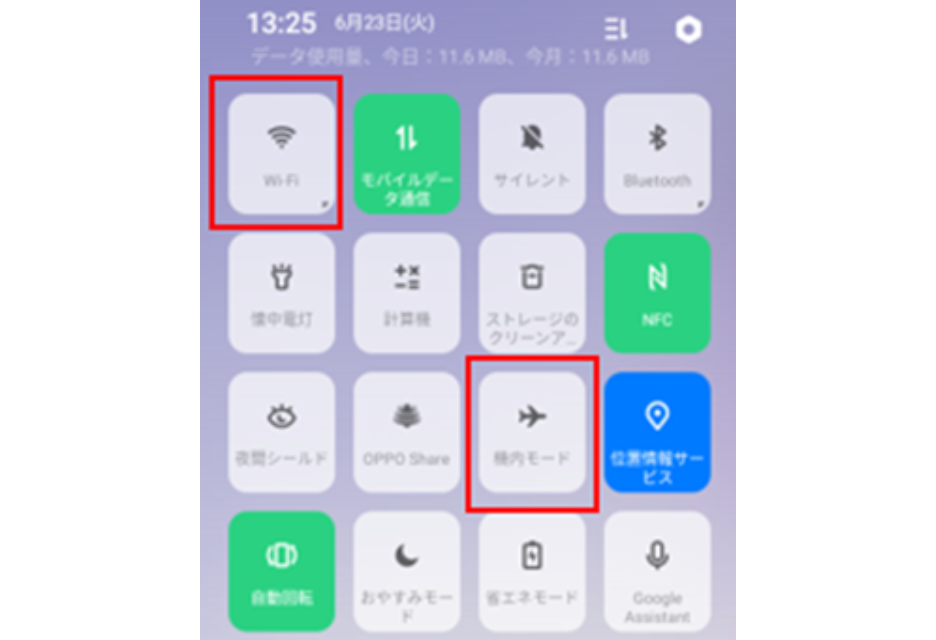
次に、デバイスの再起動を試してみましょう。
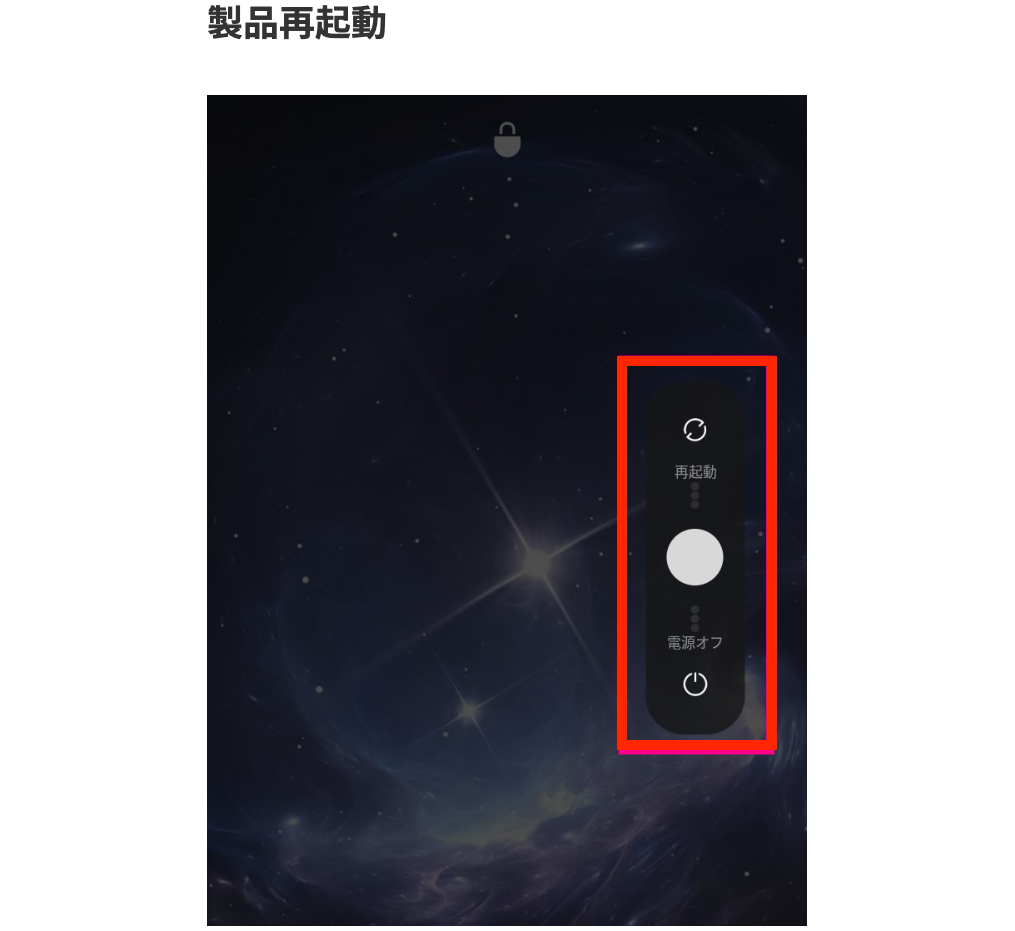
機内モードのON/OFF、デバイスの再起動を試した後、楽天モバイルの回線エリアが楽天回線に切り替わっているか確認をしてください。
機内モードのON/OFF、デバイスの再起動を試しても楽天モバイルの回線エリアが楽天回線に切り替わらない場合は、モバイルネットワークの設定から接続回線を手動で選択しましょう。
「設定>接続>モバイルネットワーク>ローミング設定>通信事業>手動選択」の通りに進みます。
すると、モバイル回線が一覧されるので「楽天回線」「パートナー(au)回線」を以下のように判断して選択します。
- 楽天回線:「440 11」「Rakuten」
- パートナー回線(au):「440 50」「440 51」「440 53」
それから、モバイルネットワークのON/OFF、機内モードのON/OFF、デバイスの再起動をおこない楽天モバイルの回線エリアが楽天回線に切り替わっているか確認しましょう。
iOS(iPhone)の切り替え方法
iOS(iPhone)での楽天モバイルのパートナー回線の切り替え方法は、以下の通りです。
iPhoneでパートナー回線に手動で切り替える方法
- モバイルデータ通信のON/OFF
- 機内モードのON/OFF
- デバイスの再起動
- 楽天回線のみつながるエリアへ移動
- モバイル通信の設定
iOSでは、iPhoneシリーズにより方法が異なります。
| iPhoneシリーズ | 自動切り替え対応状況 | 回線の切り替え方法 |
|---|---|---|
| iPhone 12以降 SE(第3世代)を含む | ◯ | ・モバイルデータ通信をOFF ・約10分待ちモバイルデータ通信をON |
| iPhone XR以降※1 SE(第2世代)を含む | × | ・機内モードのON/OFF ・デバイスの再起動 |
| iPhone X以前※2 SE(第1世代)を含む | × | ・楽天回線のみつながるエリアへ移動 |
※1:iPhone XR/iPhone XS/iPhone XS Max/iPhone 11/iPhone 11 Pro/iPhone 11 Pro Max/iPhone SE(第2世代)
※2:iPhone 6s/iPhone 6s Plus/iPhone SE(第1世代)/iPhone 7/iPhone 7 Plus/iPhone 8/iPhone 8 Plus/iPhone X
iPhoneでは設定またはコントロールセンターからモバイルデータ通信のON/OFF、機内モードのON/OFFが可能です。
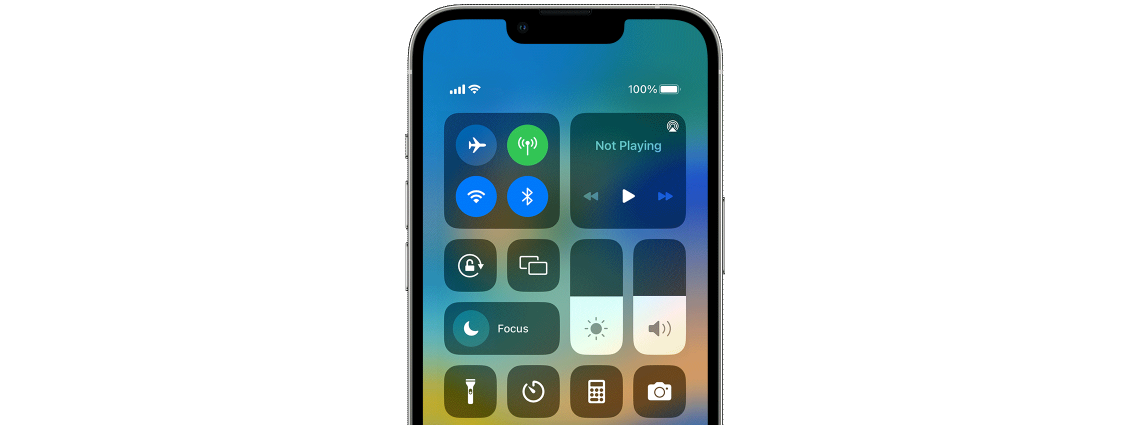
上記の方法を試しても楽天モバイルの回線エリアが楽天回線に切り替わらない場合は、モバイルネットワークの設定から接続回線を手動で選択しましょう。
「設定>モバイル通信>モバイル通信プラン>ネットワーク選択」の通りに進み「自動をOFF」にします。
すると、モバイル回線が一覧されるので「楽天回線」「パートナー(au)回線」を以下のように判断して選択します。
- 楽天回線:「440 11」「Rakuten」
- パートナー回線(au):「440 50」「440 51」「440 53」
それから、モバイルデータ通信のON/OFF、機内モードのON/OFF、デバイスの再起動をおこない楽天モバイルの回線エリアが楽天回線に切り替わっているか確認しましょう。
楽天モバイルのパートナー回線に関する注意点
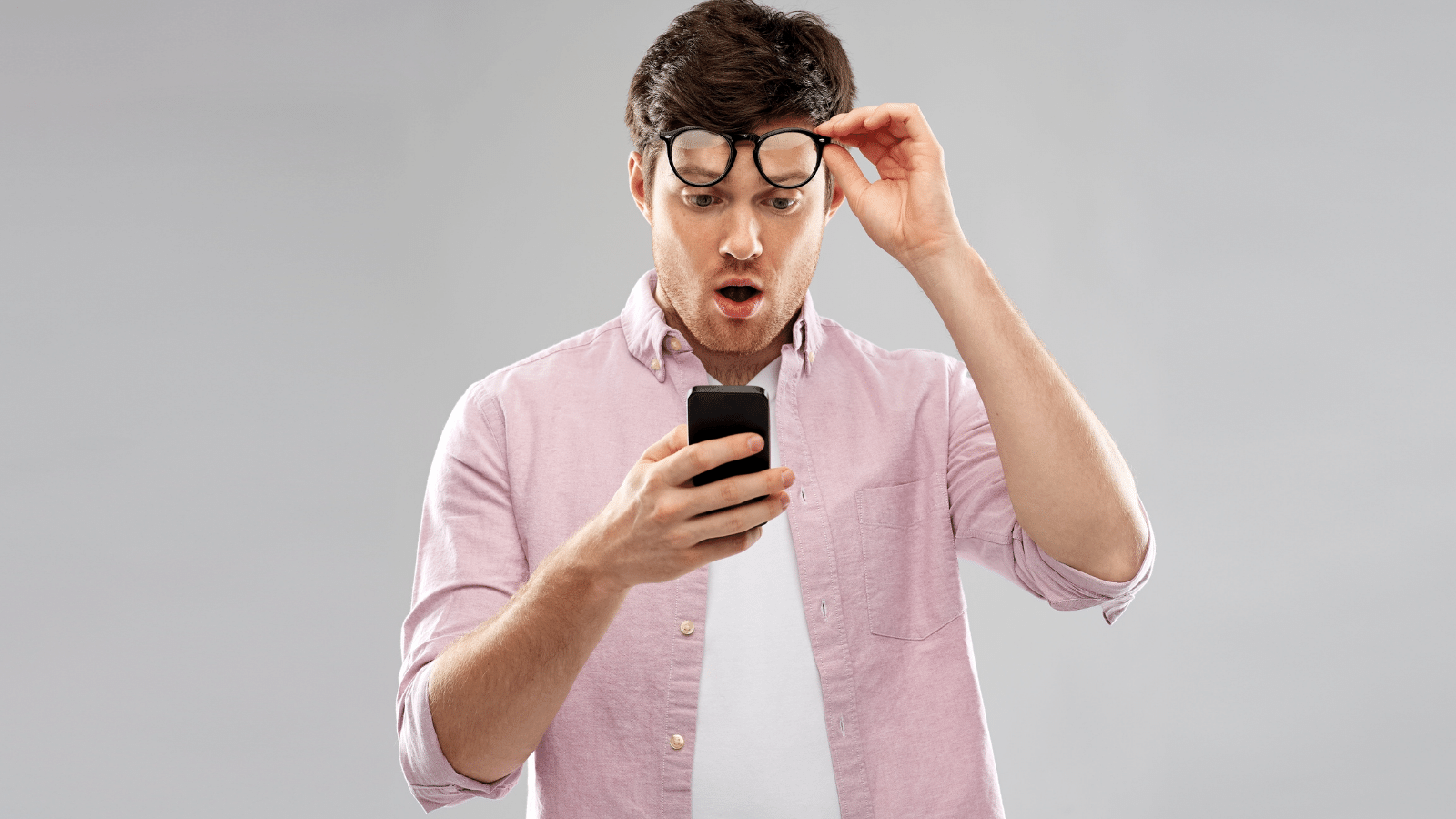
楽天モバイルのパートナー回線に関する注意点は、以下の通りです。
- 海外ではデータ高速モードの制限がある
- パートナー回線エリアが切り替わらないことがある
それぞれの注意点について詳しく解説していきます。
データ高速モードの制限がある
楽天モバイルのパートナー回線は、国内ではデータ量無制限に使用できますが、海外で利用する場合データ高速モードの制限があるので注意しましょう。
- データ高速モードの上限:国内無制限、海外2GBまで
- 制限中の通信速度:海外128Kbps
- データチャージ:海外1GB/500円(不課税)
データ高速モードとは、パートナー回線で利用できる高速データ通信サービスです。
楽天モバイルのパートナー回線は、海外では2GBまでデータ高速モードが利用できます。
データ高速モードの上限を超えると通信速度が128Kbpsに制限されますが、無制限で利用可能です。
そして、海外で通信速度制限を解除したい場合は1GB/500円(不課税)でデータチャージをすることでデータ高速モードが利用できるようになります。
パートナー回線エリアが切り替わらないことがある
楽天モバイルのパートナー回線は、以下のような場合に回線エリアが切り替わらないことがあるので注意しましょう。
- 動作保証外の端末を使用している場合
- 自動切り替えに非対応のデバイスを使用している場合
楽天モバイルの楽天回線とパートナー回線は以下のように自動的に切り替わります。
| 楽天モバイルの電波状況 | 回線エリア |
|---|---|
| サービスエリア内 (楽天回線+パートナー回線) | 優先的に楽天回線につながる |
| 楽天回線エリア外 (パートナー回線) | パートナー回線 |
| パートナー回線エリアから楽天回線エリア | 楽天回線 |
しかし、楽天モバイルで動作保証外の端末を使用している、または回線エリアの自動切り替えに非対応のデバイスを使用している場合「パートナー回線から楽天回線へ」回線エリアが切り替わらないことがあります。
楽天モバイルの回線エリアが正常に切り替わらない場合、モバイルデータ通信がおこなえなくなる可能性があるので、本記事で紹介している「楽天モバイルのパートナー回線の切り替え方法」を参考にしてみてください。
楽天モバイルのパートナー回線に関するQ&A
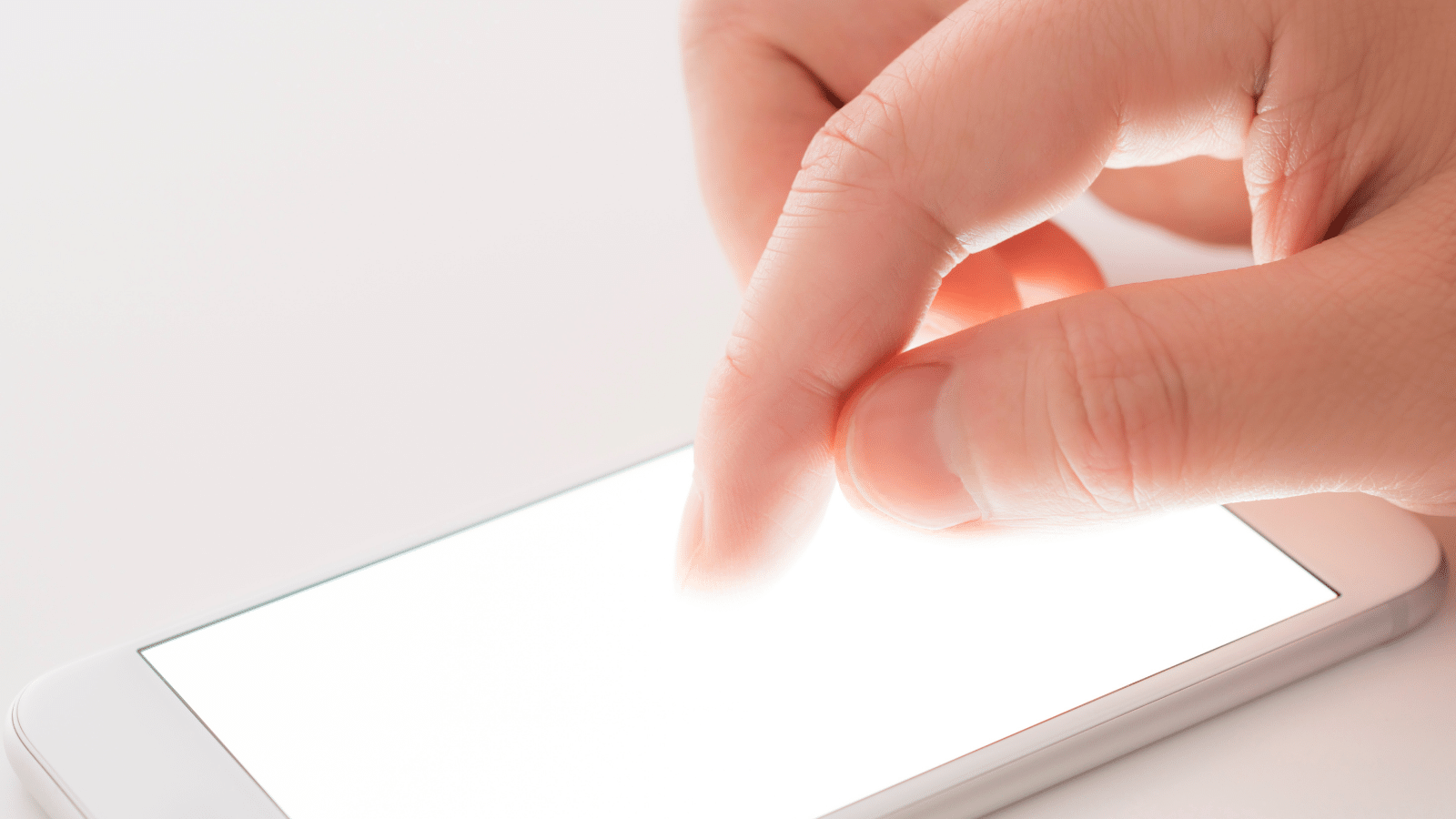
楽天モバイルのパートナー回線に関するQ&Aについて詳しくみていきましょう。
Q.楽天モバイルのパートナー回線の接続確認方法は?
楽天モバイルでは、現在の接続がパートナー回線かどうかを確認することはできません。
Q.楽天モバイルのパートナー回線を使い切ったら別途料金がかかるのか?
楽天モバイルのパートナー回線の通信速度制限を解除する(データチャージ)には別途料金がかかります。
- データ高速モードの上限:国内無制限、海外2GBまで
- 制限中の通信速度:海外128Kbps
- データチャージ:海外1GB/500円(不課税)
- 有効期限:当月付与分月末まで、チャージ分31日間
ただし、上記の通り通信速度制限中でも海外では128Kbpsでデータ通信が可能です。
出典楽天モバイル お客様サポート「データチャージ(ご利用方法)」
Q.楽天回線が繋がらないとき、パートナー回線に手動で切り替えられる?
パートナー回線の電波を受信できるエリアであれば手動にて接続回線を選べます。
まずは、接続可能な回線を確認する必要があるので、本記事「楽天モバイルのパートナー回線の切り替え方法」でAndroidとiOSの接続回線を手動で選択する方法を紹介しているので、参考にしてみてください。
Q.楽天モバイルのパートナー回線はいつ終了するの?
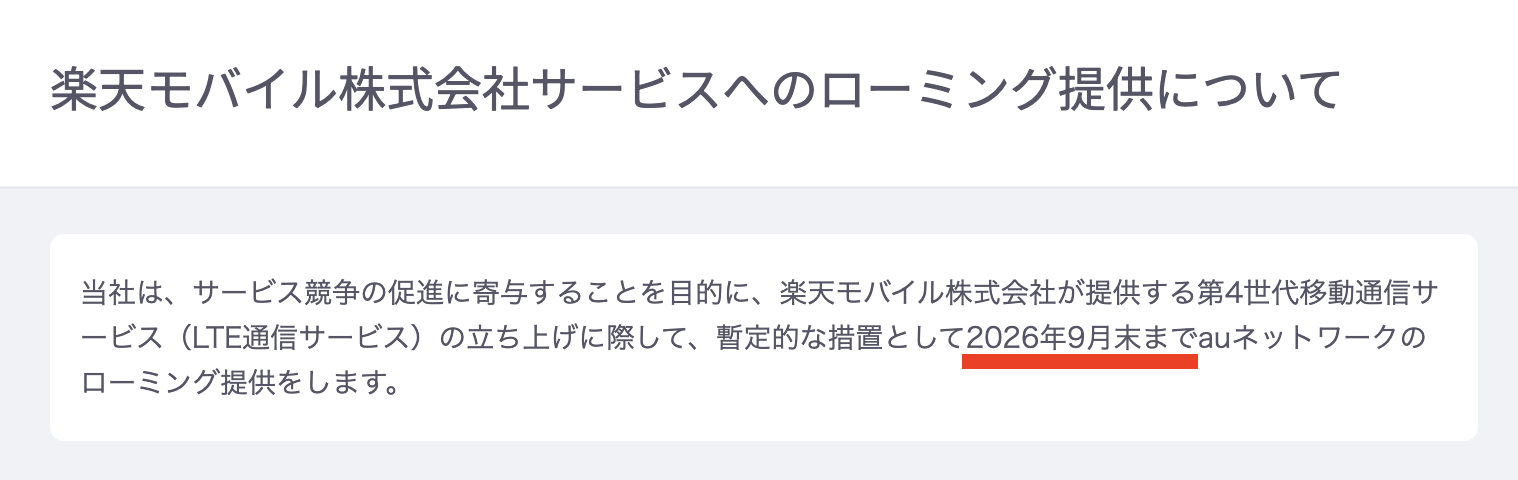
出典:KDDI
2025年2月現在、楽天モバイルのパートナー回線であるKDDI(au)は、ローミング提供時期を暫定的に「2026年9月30日」までとしています。
もちろん暫定的な措置であるため、予定より早まったり遅くなったり、あるいは変更したりする可能性はあるでしょう。
楽天モバイルのパートナー回線の終了については、以下の記事をご覧ください。
Q.楽天モバイルが楽天回線エリア内でもパートナー回線になるのはなぜですか?
楽天回線エリアでもパートナー回線の電波の方が安定している場合はパートナー回線につながる可能性があります。
楽天回線とパートナー回線は周波数帯が異なるため、モバイル端末を使用する場所や状況によって安定性が高い回線が自動的に接続されるのです。
Q.楽天モバイルのパートナー回線がなくなったらどうなる?
楽天モバイルのパートナー回線は2026年9月末までに順次終了予定です。
一方で、楽天モバイルは自社の基地局整備を継続し、4G/5Gともにエリアが拡大しています。すでに全国で高い人口カバー率に到達しており、パートナー回線が終了しても自社回線の拡大で多くの地域は補われていく見込みです。実際の接続は端末が原則自動で楽天回線へ切り替えるため、利用者側の操作は不要です。
楽天モバイルのパートナー回線まとめ
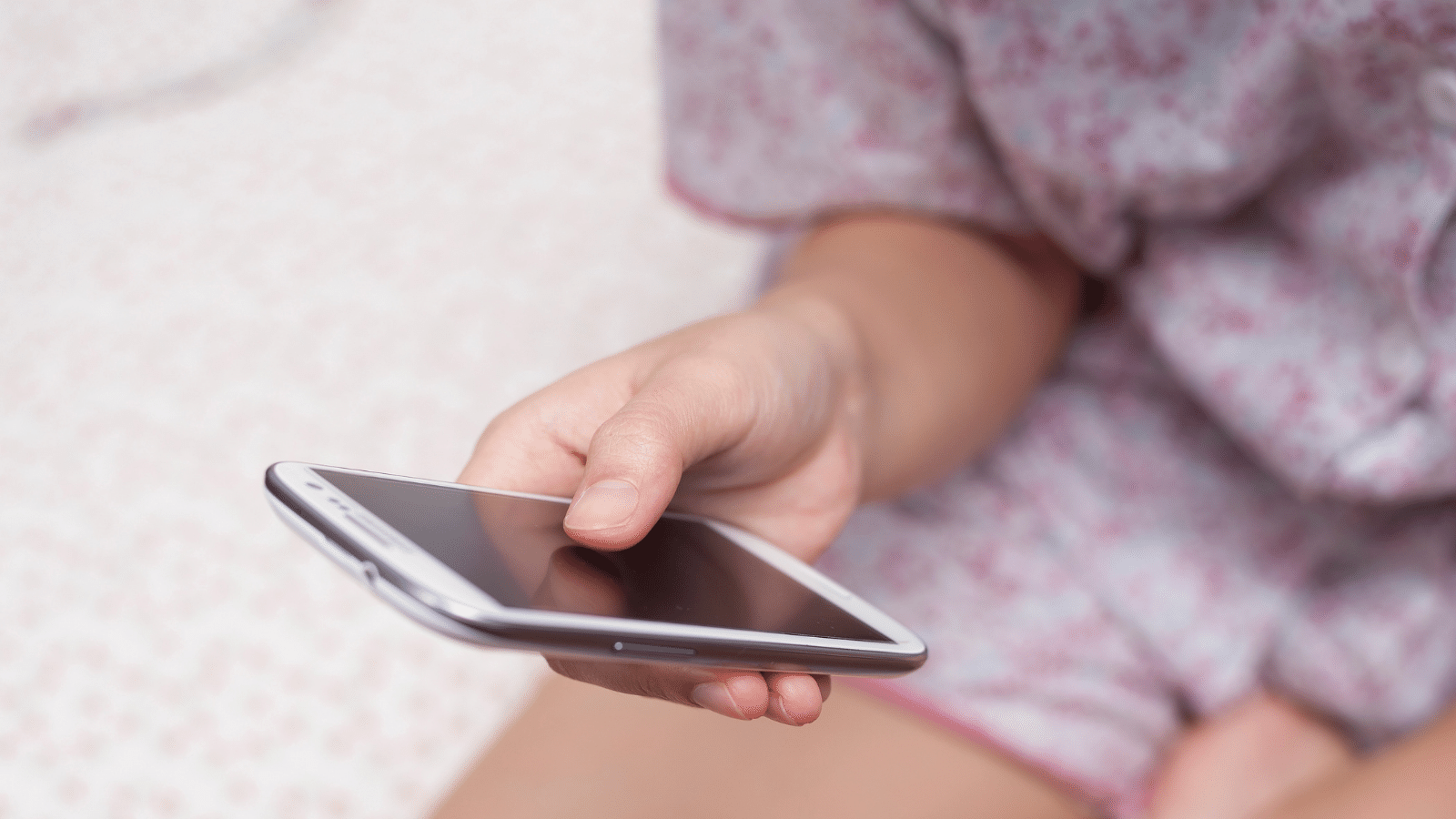
今回は、楽天モバイルのパートナー回線の詳細について解説しました。
- パートナー回線のデータ高速モード:国内無制限、海外2GBまで
- パートナー回線の接続確認:「データ利用量」にて接続回線を確認
- パートナー回線の切り替え:モバイルデータ通信・機内モード・デバイスON/OFF
- パートナー回線の手動切り替え:モバイル通信またはモバイルネットワークから
楽天モバイルは楽天とパートナー(au)の2つの基地局からの電波を利用してサービスを提供しているため、複雑な点が多くあります。
とくに楽天モバイルのパートナー回線に関する疑問がある人は、ぜひ紹介した内容を参考にしてみてください。




































